|
Configuração do LiveNet
Após a instalação do
LiveNet é necessário configurar cada computador onde o programa foi instalado.
O manual abaixo explica passo a passo como proceder com a configuração dos
computadores que receberão as chamadas.
Definindo o
Registro do Utilizador
Para utilizar o
LiveNet 1.0 é necessário estar registrado no banco de dados da Kraftwork como
usuário do LiveNet. O Registro do utilizador é o processo pelo qual o usuário ou
utilizador do LiveNet fornece à Kraftwork as informações básicas como ID
(Identificador único do usuário no banco de dados), senha de acesso etc.
Somente após o
preenchimento do formulário de registro o LiveNet será liberado para utilização.
Abaixo, explicamos o detalhadamente
o processo de registro do Utilizador:
1º Passo:
clique no menu, escolha a opção "Registro do Utilizador", como mostra a
figura 1:
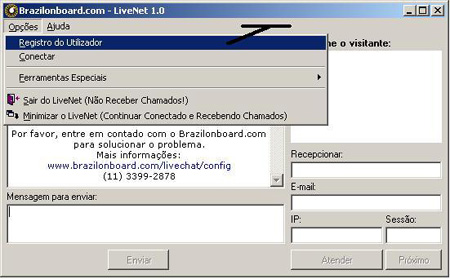
figura 1: acesso à tela de
registro do Utilizador. |
2º Passo:
preencha os campos como
mostra a figura 2:
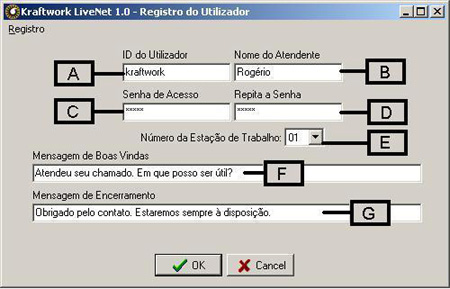
figura 2: preenchimento dos
campos do registro do Utilizador. |
A - ID do utilizador:
Nome da
empresa ou fantasia, nome que será exibido na web para os usuários
B
- Nome do atendente:
Nome do Atendente, nome que será exibido na web para os usuários
C -
Senha de Acesso: por padrão, a senha é:
SENHA (essa informação poderá ser alterada).
D
- Repita a Senha: apenas por questões
de validação, repita a senha que foi digitada no campo C.
E -
Número da Estação de Trabalho: Coloque um número
diferente para cada computador que estiver instalado o LiveNet 1.0
Exemplo: Caso este
seja o primeiro computador a ser instalado coloque 01. Para um próximo
computador instalado coloque 02, e assim por diante.
F
-
Mensagem de Boas Vindas:
Está mensagem é exibida para o usuário da web após
ser atendido. O conteúdo do campo F será exibido
automaticamente para o usuário que estiver na Web. Dessa forma, o atendente
ganha agilidade para iniciar o atendimento.
G -
Mensagem de Encerramento:
Está mensagem é exibida para o usuário da
Web após o
encerramento de um atendimento.
Após preenchido todos
os campos como informado, acesse a opção Conectar, em Opções (do
menu). Se todas as informações estiverem corretas, será exibido uma tela de boas
vindas, caso contrário, o sistema informará a causa da falha na conexão.
Toda vez que o
computador for ligado, o LiveNet será automaticamente ativado, dispensando
qualquer atividade do atendente para tornar a ferramenta visível na Web.
Qualquer dúvida ou
sugestão, por favor, informe ao suporte da Kraftwork:
kraftwork@kraftwork.com.br.
Para instalar o
LiveNet 1.0, execute o download através do seguinte endereço:
http://www.kraftwork.com.br/livenet.
|



